Navegação no Mapa do IPhone Não Funciona (Fica Travado)
Neste post, cobrimos como resolver um problema em que a navegação de mapas e os recursos de GPS não funcionam corretamente no Apple iPhone.

Aprenda como salvar locais no aplicativo Google Maps para Android com este tutorial.
Esse processo é rápido e simples, e muito parecido com o download de um mapa. Encontre sua localização primeiro, é claro. Depois de puxá-lo para o Maps, toque no nome do lugar.
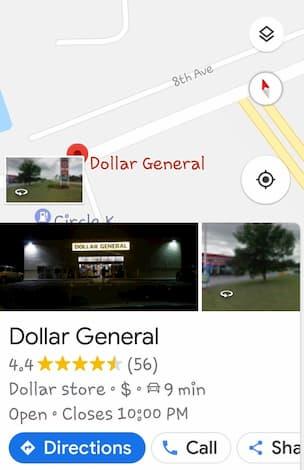
Role um pouco para baixo e você pode escolher se deseja obter direções, ligar para a empresa, compartilhar o local ou salvá-lo em suas preferências. Selecione “ Salvar “.
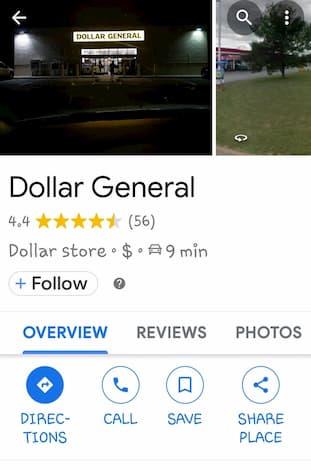
Agora, basta escolher onde deseja salvar o destino. Existem três listas predefinidas disponíveis: Favoritos, Quero ir e Lugares marcados com estrela. Você também pode criar suas próprias listas, como “Compras”, “Restaurantes” ou qualquer coisa que o ajudará mais tarde.
Depois de tocar na lista para a qual deseja salvar este local, você terá a opção de adicionar uma nota se quiser ajudá-lo a se lembrar de quaisquer detalhes sobre o local para onde está viajando ou o que for necessário.
Agora que você salvou um local favorito, como diabos você os encontra? Volte para a página inicial do Google Maps e clique nessas três pequenas linhas no canto superior esquerdo da tela para abrir o menu lá.
Neste post, cobrimos como resolver um problema em que a navegação de mapas e os recursos de GPS não funcionam corretamente no Apple iPhone.
Veja quais etapas seguir para acessar e apagar seu conteúdo do Google Maps. Veja aqui como apagar mapas antigos.
Veja como você pode alterar o idioma do Google Maps sem ter que tocar nas configurações de idioma do seu dispositivo. É mais fácil do que você pensa para o seu dispositivo Android.
Se sua localização ao vivo costuma travar quando você está navegando com o Google Maps, então você realmente precisa calibrar a bússola.
Crie suas próprias regras e faça seu mapa personalizado do Google. Faça com que seu amigo pegue o melhor roteiro turístico e não necessariamente chegue lá o mais rápido possível.
O truque permite que você encontre locais e locais no Google Maps e ainda use a experiência do usuário familiar do aplicativo Maps para navegação.
O Google Maps é um serviço de aplicativo de mapeamento desenvolvido pelo gigante da tecnologia Google. Ele está disponível em um navegador da web e um aplicativo em seu
Se o Google Maps não consegue girar automaticamente durante a navegação, este guia traz três soluções para resolver esse problema.
Um tempo atrás, houve um clipe do show de Ellen onde um millennial foi convidado a subir no palco e tentar usar um mapa tradicional e lista telefônica. O
O Google Maps tem um recurso útil que permite rastrear a localização de alguém usando seu número de telefone, desde que essa pessoa compartilhe sua localização com você.
Se você costuma usar a mesma rota, é muito conveniente salvá-la no Google Maps. É por isso que criamos este guia.
Se o aplicativo do Google Maps não conseguir atualizar sua localização em tempo real enquanto você navega pela cidade, use este guia para corrigir o problema.
O Google Maps é de grande ajuda quando você está de férias, mas seria ainda melhor se o mapa que você está olhando fosse personalizado de acordo com as suas necessidades. Dessa maneira,
Se você está se perguntando se há algum tipo de configuração para forçar o Google Maps a permanecer em estradas pavimentadas, leia este guia para saber a resposta.
Neste guia, iremos listar as etapas a seguir se você precisar alterar as configurações de idioma do mapa do Google Maps no PC e no celular.
O Google Maps tem uma opção dedicada Medir distância que permite medir rapidamente a distância entre dois pontos.
Fique dentro do limite de velocidade ativando o recurso Limites de velocidade no Google Maps. Aqui estão os passos a seguir.
A melhor maneira de lembrar onde você estacionou seu carro é marcando o local de estacionamento no Google Maps depois de chegar ao seu destino.
Embora o Google Maps não suporte a funcionalidade de raio, você pode usar um serviço de mapa online alternativo para desenhar um raio em torno de um local.
Personalize o Google Maps e altere o ícone do carro seguindo estas etapas fáceis de seguir.
As histórias do Facebook podem ser muito divertidas de fazer. Aqui está como você pode criar uma história em seu dispositivo Android e computador.
Aprenda como desativar vídeos que começam a tocar automaticamente no Google Chrome e Mozilla Firefox com este tutorial.
Resolva o problema onde o Samsung Galaxy Tab A está preso em uma tela preta e não liga.
Leia agora para aprender como excluir músicas e vídeos de dispositivos Amazon Fire e Fire HD para liberar espaço, desordem ou aumentar o desempenho.
Deseja adicionar ou remover contas de email no seu tablet Fire? Nosso guia abrangente irá guiá-lo pelo processo passo a passo, tornando rápido e fácil gerenciar suas contas de email em seu dispositivo favorito. Não perca este tutorial obrigatório!
Um tutorial mostrando duas soluções sobre como impedir permanentemente aplicativos de iniciar na inicialização do seu dispositivo Android.
Este tutorial mostra como reencaminhar uma mensagem de texto de um dispositivo Android usando o aplicativo Google Messaging.
Como habilitar ou desabilitar os recursos de verificação ortográfica no sistema operacional Android.
Está se perguntando se pode usar aquele carregador de outro dispositivo com seu telefone ou tablet? Esta postagem informativa traz algumas respostas para você.
Quando a Samsung apresentou sua nova linha de tablets topo de linha, havia muito o que comemorar. Os Galaxy Tab S9 e S9+ trazem atualizações esperadas, e a Samsung também introduziu o Galaxy Tab S9 Ultra. Todos esses dispositivos oferecem algo diferente, incluindo tamanhos de bateria variados. Certifique-se de ter os melhores carregadores para o Galaxy Tab S9.


























